
发布时间:2022-10-11 11: 18: 39
品牌型号:MacBook Air
系统:macOS 10.13
软件版本: Paragon NTFS for Mac 15
移动硬盘具有存储空间大,传输速度快等诸多优点。但有些移动硬盘连接到苹果电脑,无法被写入数据。那么苹果电脑怎么写入移动硬盘?首先,应该确认移动硬盘格式是否为ntfs,再决定写入数据的方案。苹果系统怎么读取移动硬盘信息?可以在苹果系统中安装数据读写软件。下面我们来看详细介绍吧!
一、苹果电脑怎么写入移动硬盘
苹果电脑可以对fat32和exfat格式移动硬盘正常写入数据,但对ntfs格式却不能写入。如果苹果电脑不能对移动硬盘写入数据,那么我们就要先确认移动硬盘格式。
1.查看移动硬盘格式
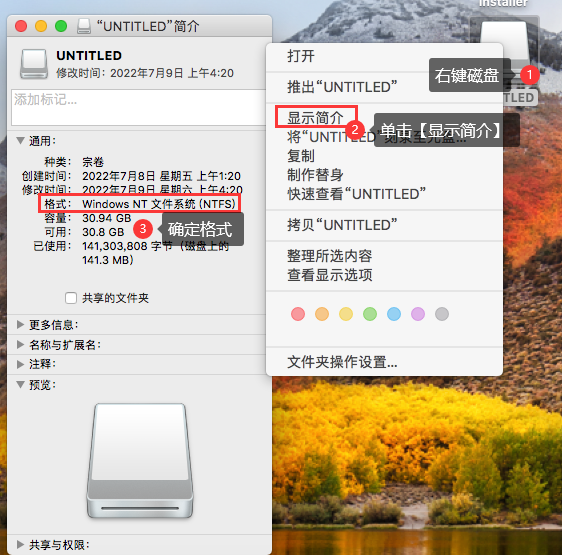
通过右键苹果电脑连接的移动硬盘,单击【显示简介】,便可打开移动硬盘【简介】窗口。在【通过——格式】位置便能确认移动硬盘格式,如果如图1确定为ntfs格式,要读取该移动硬盘数据,便可以将其转换为fat32格式或exfat格式。
2.转换格式
苹果电脑和pc端转换格式的途径存在较大差异,pc端可以通过【右键——格式化】来转换移动硬盘格式。苹果电脑需要通过系统自带磁盘工具来转换。
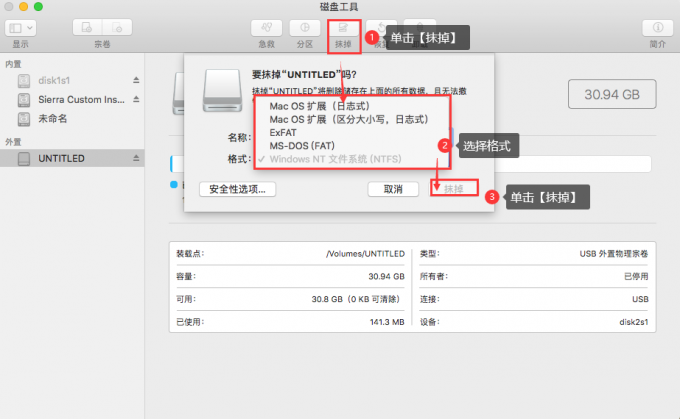
启【磁盘工具】的方法很简单,通过苹果电脑顶部【前往】按钮,打开【实用工具】,双击磁盘工具图标即可启动。然后,在磁盘工具中选中移动硬盘,通过【抹掉】打开格式化弹窗,在格式列表中选择fat32或exfat格式即可。
二、苹果系统怎么读取移动硬盘信息
将ntfs格式移动硬盘转换为fat32或exfat格式,虽然可以使苹果系统读取移动硬盘信息,但如此会让移动硬盘丧失ntfs格式的许多优点,如ntfs格式的安全性、传输能力强,以及存储空间大等优点。同时,格式化还可能造成数据丢失的状况。
那么,有没有一种解决方案,可以使苹果系统既保留ntfs格式的优点,又能正常读取移动硬盘信息?这里,推荐我自己正在使用的数据读写软件——Paragon NTFS for Mac 15。
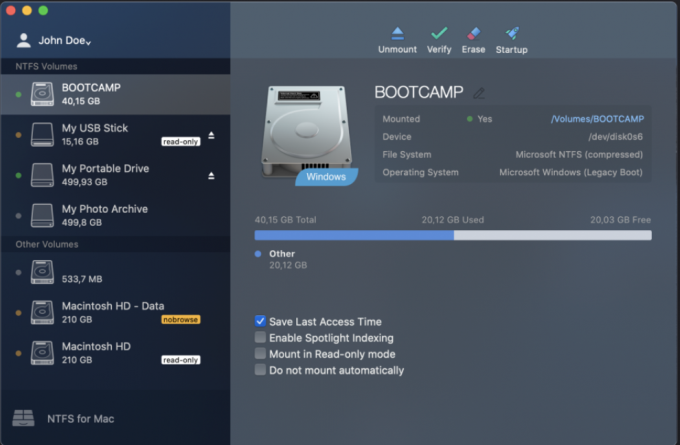
当苹果系统中安装了Paragon NTFS for Mac 15后,苹果系统便立即获得对ntfs格式移动硬盘的正常读写权限。同时,Paragon NTFS for Mac 15还具备检查修复非固件故障硬盘和格式化硬盘的功能。
虽然ntfs格式硬盘具有诸多优点,在苹果系统自带【磁盘工具】格式列表中没有该格式。
Paragon NTFS for Mac 15如何将移动硬盘格式化为ntfs格式?
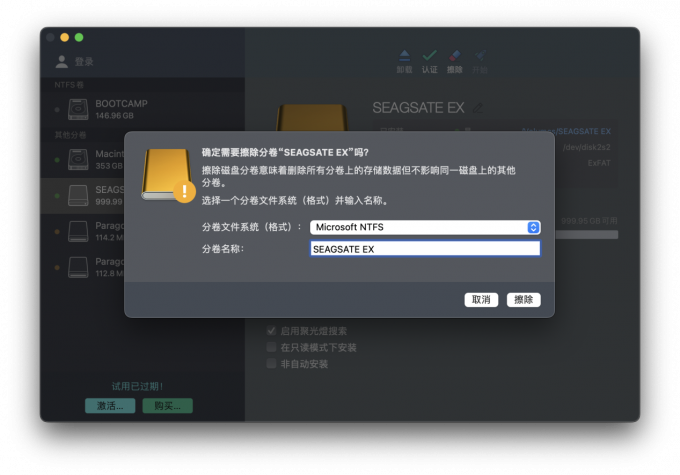
启动Paragon NTFS for Mac 15后,选中挂载卷,单击【擦除】启动格式化弹窗,在【分卷文件系统】中选择ntfs格式即可。
三、总结
以上便是,苹果电脑怎么写入移动硬盘,苹果系统怎么读取移动硬盘信息的内容。苹果电脑写入移动硬盘,首先要确认移动硬盘格式是否为ntfs,如果是ntfs格式,可以将其转换为fat类格式。苹果系统读取移动硬盘信息,可以借助数据读写软件Paragon NTFS for Mac。想要了解更多Paragon NTFS for Mac 15使用技巧,请持续关注Paragon NTFS for Mac中文网站!
展开阅读全文
︾